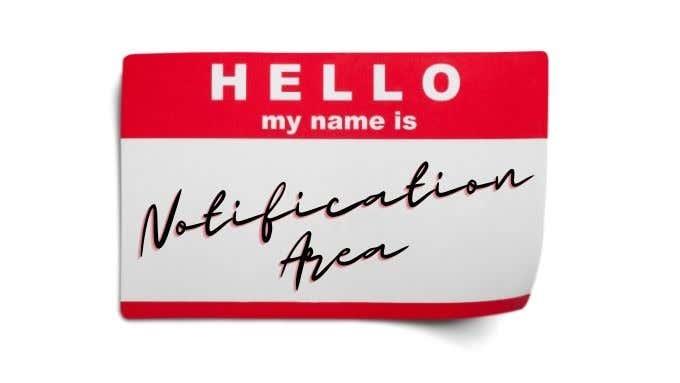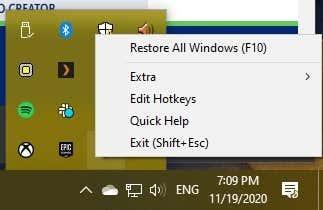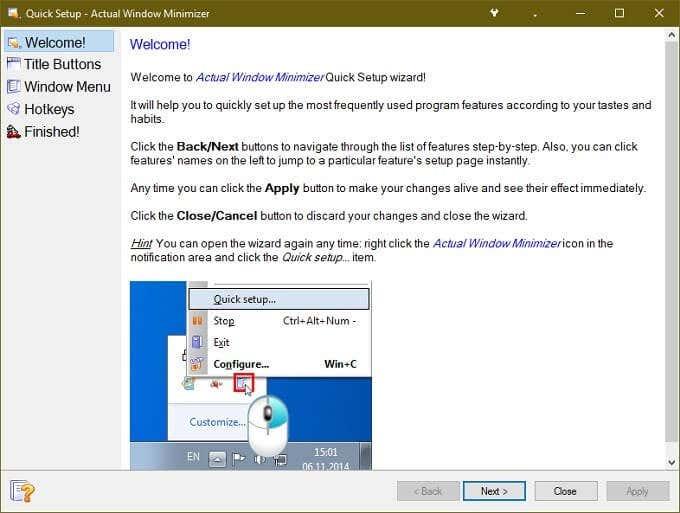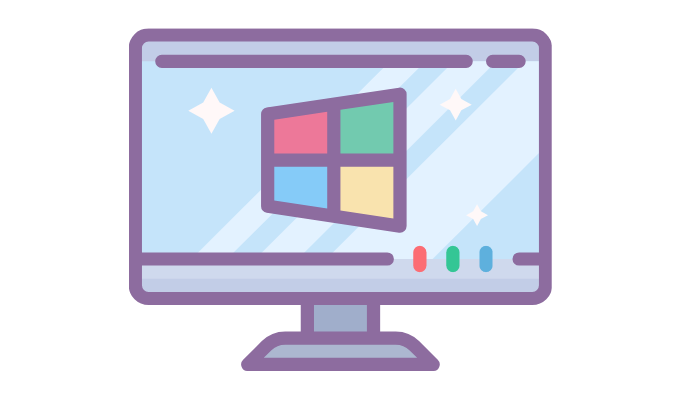A interface de Windows pasou por moitos altos e baixos ao longo das décadas. Algúns desenvolvementos, como o menú Inicio , son amados. Outros, como a desafortunada interface de Windows 8 Metro , son moi desagradables.
A barra de tarefas, onde viven as túas fiestras minimizadas, non é o obxectivo de tal odio. Non obstante, pode estar bastante cheo. Non todos os teus programas, especialmente aqueles que teñen que executarse constantemente, necesitan ocupar espazo alí. Por desgraza, Windows non ofrece ningún xeito nativo de minimizar unha fiestra ao outro espazo útil: a área de notificación. Antigamente denominada bandexa do sistema.

Área de notificación
Os usuarios de Windows desde hai moito tempo sempre coñeceron a pequena área reservada que contén a pantalla do reloxo en Windows como a " bandexa do sistema ". A maioría aínda o chamamos así, pero o nome propio desta parte da interface de usuario de Windows é en realidade a "área de notificación".
Que hai nun nome? Non hai moito para ser honesto, pero coñecer o nome oficial da bandexa do sistema será útil para calquera busca futura de Google relacionada con ela.
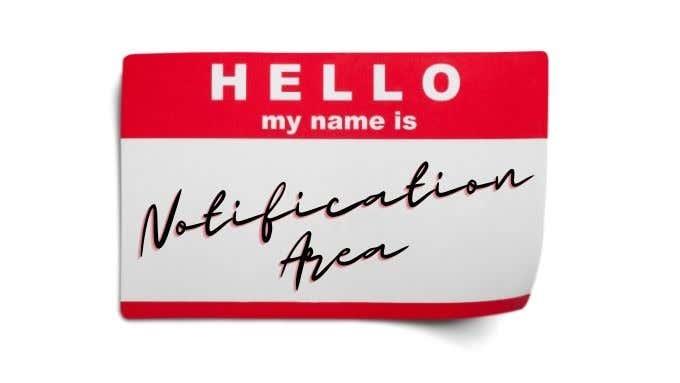
Usando Minimizar na bandexa para, Ben, Minimizar na bandexa
Minimize To Tray é unha aplicación portátil gratuíta e de código aberto . Como é un portátil, en realidade non instalas nada. Só tes que descargar e executar o programa. Isto tamén significa que non se iniciará automaticamente cada vez que inicies Windows. Polo tanto, pode querer crear un atallo e fixalo na barra de tarefas ou no menú Inicio.
Usar Minimizar na bandexa é bastante sinxelo, aquí tes os pasos clave:
- Descarga Minimizar na bandexa e descomprime no lugar que desexes.
- Executa o programa desde o seu cartafol ou desde un atallo que creaches.
- Cambia á xanela que desexes minimizar á bandexa.
- Preme Alt + F1 e esa xanela minimizarase á bandexa.
Para restaurar unha xanela, pode usar Alt+F2 ou facer clic co botón dereito na icona da bandexa da aplicación que se ve aquí.
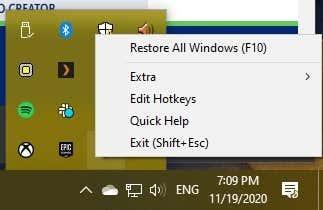
A continuación, escolla a xanela que quere restaurar desde alí.
Usando RBtray para minimizar rapidamente case calquera xanela na bandexa
RBtray é un pequeno miniaplicativo de código aberto que funciona da forma máis enxeñosa. Mentres RBtray se está a executar, todo o que tes que facer é facer clic co botón dereito no botón de minimizar dunha xanela. Isto é ao contrario do clic co botón esquerdo normal, o que minimizaría unha xanela á barra de tarefas.
Atoparás as iconas do programa na área de notificación e podes restaurar as fiestras do programa facendo clic co botón esquerdo nelas alí.
RBtray non se instala no sistema. Polo tanto, terás que iniciar o programa cada vez que queiras usalo. Este é un problema menor. Pode simplemente fixar un atallo ao programa na barra de tarefas ou no menú de inicio. Alternativamente, se che apetece, pode configuralo como unha aplicación de inicio para que se inicie automaticamente cada vez que se inicie Windows. Aquí tes como usar o programa:
- Descarga RBtray e descomprime no lugar que desexes.
- Executa o programa desde o seu cartafol ou mediante un atallo.
- A primeira vez que executes RBtray verás unha xanela con algunhas instrucións, selecciona Aceptar para continuar.
- RBtray agora está en execución, pero non ten iconas nin outra indicación de que está a facer nada.
- Fai clic co botón dereito do rato en calquera botón de minimizar para minimizar a súa xanela á área de notificación.
- Alternativamente, mantén premida a tecla Maiús mentres fai clic co botón dereito na barra de título de calquera xanela para obter o mesmo efecto.
- Pode minimizar a xanela activa co atallo de teclado WIN+Alt+frecha abaixo.
- Para pechar RBtray, execútao de novo e o programa preguntarache se queres pechar a copia que xa está en execución.
É realmente así de sinxelo.
Windows Minimizer real ($19.95)
Ambas as dúas ferramentas anteriores son completamente gratuítas, pero se queres gastar un pouco de diñeiro para que as túas fiestras se metan na área de notificacións, o Minimizer de Windows real tamén pode ser unha boa opción.
Hai unha versión de proba do software que podes probar por ti mesmo para ver se paga a pena o nivel extra de polaco e as funcións adicionais. A primeira función de título en comparación coas dúas aplicacións anteriores é unha opción integrada para executar o programa ao iniciar. Por suposto, pode configurar calquera aplicación para que se execute ao iniciarse cun pouco de graxa de cóbado, pero unha solución cun só clic é benvida.
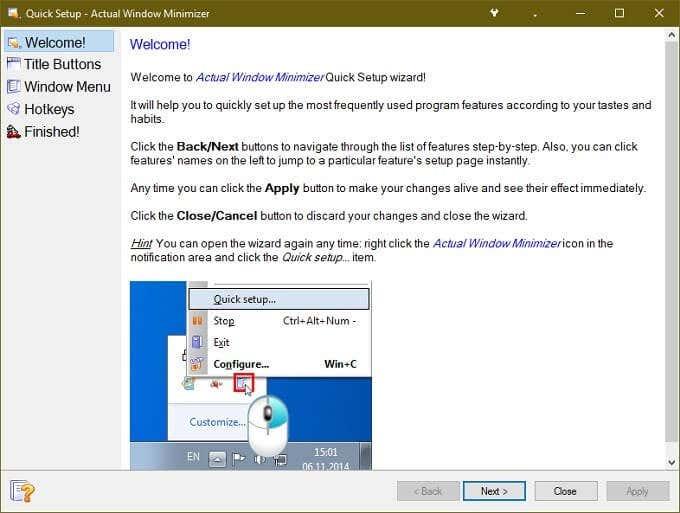
A outra cousa que é xenial sobre Actual Windows Minimizer é que engade un botón extra ás fiestras da aplicación. Deste xeito, aínda conservará a funcionalidade normal do botón de minimizar. Tamén tes a opción de cambiar o xeito no que funciona o botón de minimizar estándar. Tamén pode marcar aplicacións específicas que se executan no inicio para minimizar automaticamente unha xanela na bandexa.
Outra característica fundamental é o control que ten a aplicación sobre cales iconas están sempre visibles na área de notificación. Se hai unha aplicación que queres que permaneza visible pase o que pase, podes configurala en "modo permanente" para que teñas acceso rápido a ela cun só clic.
Unha vez que contas todas as funcións que Actual Window Minimizer ten para ofrecer, o prezo non parece tan razoable. Asumindo que son funcións que realmente utilizará, por suposto.
Aplicacións con funcións de minimización da bandexa nativa
Os desenvolvedores decatáronse de que algunhas aplicacións son máis adecuadas para a área de notificación que para a barra de tarefas. Polo tanto, paga a pena comprobar dentro desa aplicación se ten unha opción para minimizar a bandexa.
Incluso pode ter algo de sorte enviando unha solicitude de función, se a súa aplicación favorita non ten esta opción. Non todas as aplicacións xogan ben coas utilidades que mencionamos anteriormente, nese caso sería necesario o apoio directo do programador.
Unha solución minimalista
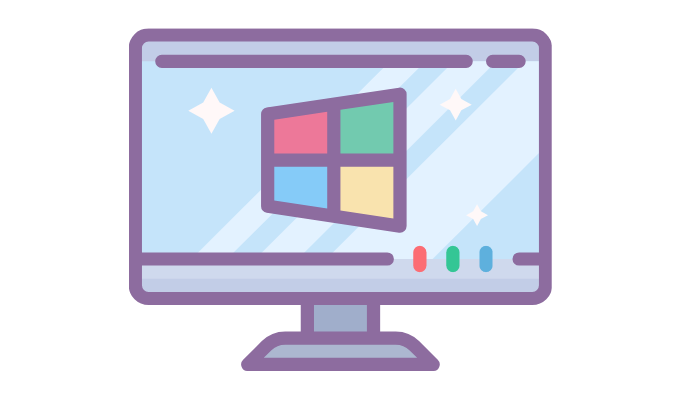
Cun pouco de sorte, Microsoft podería engadir algún día a capacidade de minimizar calquera aplicación na bandexa como unha función integrada de Windows. Non é inaudito que os desenvolvedores de sistemas operativos adopten funcións de aplicacións de terceiros que adoran os usuarios.
Entón, se realmente non pode vivir sen a capacidade de minimizar unha aplicación na bandexa, pode valer a pena que Microsoft saiba que esta é unha función que quere ver integrada directamente en Microsoft Windows.